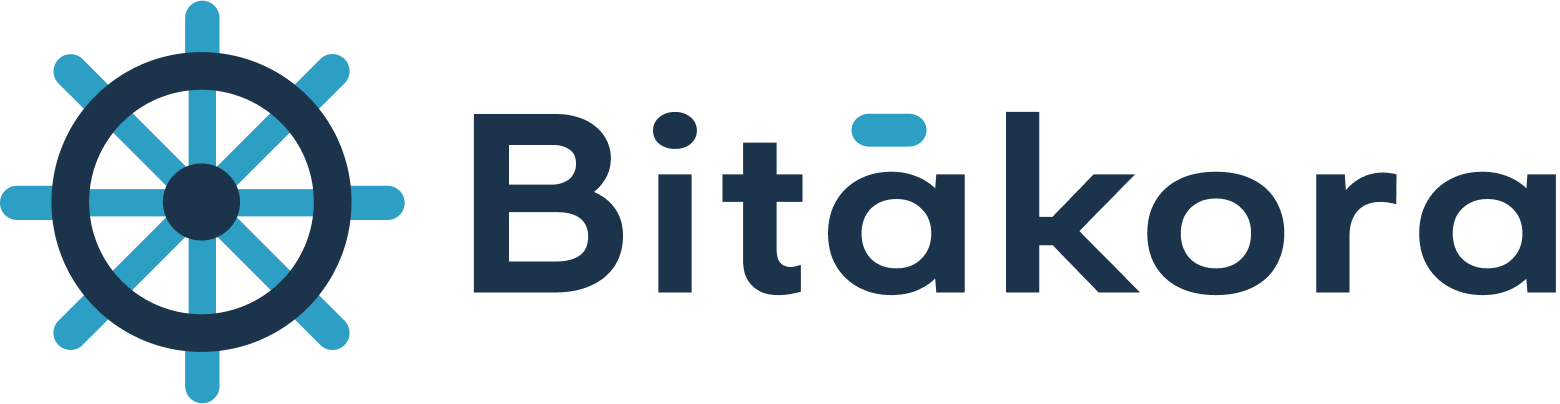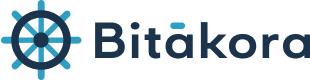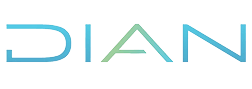Página de reportes y descarga
Exploración página de reportes y descarga en Bitákora
En este video exploras cómo consultar y gestionar los reportes en Bitákora de forma sencilla. Usas filtros generales y palabras clave para acceder rápido.
Descubres agrupaciones: configuración de nómina, informes contables, detalles de empleados, novedades, integraciones, pagos, descuentos, nómina electrónica y prestaciones como vacaciones, primas y cesantías, además de reportes sobre seguridad social, provisiones y retenciones.
Maneja todas las opciones de reportes y aprovecha la integración con Sinco ERP para una gestión completa y eficiente.
- Usa filtros para reportes específicos.
- Consulta detalles de nómina y empleados.
- Infórmate sobre novedades y autogestión desde miBitákora.
- Accede a reportes de pagos y prestaciones sociales.
- Controla procesos de retención y seguridad social.
Filtros de reportes
Cómo filtrar y descargar reportes desde Bitákora
En este video conoce cómo descargar un reporte desde Bitákora, tomando como ejemplo el reporte de pagos y descuentos, usando filtros por rango de fechas o nómina individual. Aprende a:
- Abrir el reporte en Excel y activar su contenido
- Actualizar datos y conectar con Bitákora por primera vez.
- Explora los datos incluidos y cómo usar y personalizar tablas dinámicas para filtrar información por tipo y periodo de liquidación.
Además, conocerás la estructura del reporte (hoja de datos y tablas dinámicas), los filtros recomendados para validar información de nómina y cómo personalizar vistas en tablas dinámicas para auditorías más rápidas.
Nueva opción de descarga
Cómo personalizar una plantilla de reporte de Bitákora
Este tutorial muestra cómo personalizar el reporte de Pagos y Descuentos en Bitákora para que refleje exactamente lo que tu equipo necesita, desde la eliminación de totales generales hasta la configuración de filtros y el uso de tu identidad corporativa.
En este video, aprenderás a:
- Analizar y definir cambios en los reportes
- Quitar totales generales y ajustar filtros en plantillas
- Descargar, editar y guardar plantillas personalizadas
- Configurar datos, diseño y colores para que combinen con la identidad de la empresa
- Subir, reemplazar y verificar las plantillas
- Filtrar periodos y otros datos, y obtener informes específicos en diferentes formatos
Este proceso te permite personalizar reportes para que sean claros, ajustados a tus necesidades y con una vista profesional, facilitando la interpretación y el análisis en Bitákora.
Cómo crear una tabla dinámica
Cómo crear tablas dinámicas en tus reportes personalizados de Bitákora
En este video aprenderás a añadir y personalizar una tabla dinámica de Excel de forma general, para que aproveches el poder de esta herramienta.
Para el ejemplo se utilizará el reporte de pagos y descuentos de Bitákora.
- Se sigue una plantilla ya personalizada o se puede descargar una desde cero.
- Creas la tabla en Excel, añades campos como identificación, fechas y estado del contrato.
- Luego configuras campos, diseño y formato para mejorar presentación.
- Finalmente, pruebas la funcionalidad con filtros para validar datos como nómina mensual, tipos de licencia y estado del trabajador, confirmando que el reporte funciona correctamente.
Ejemplo de personalización
Teniendo en cuenta que sabemos cómo queremos personalizar nuestra plantilla, vamos al home de Bitákora, damos clic en personalizar y descargaremos la plantilla, como requerimos un campo adicional, lo agregamos, seleccionamos nuestra matriz, insertar, tabla dinámica y realizamos la configuración, si tu compañía lo requiere, puedes realizar la personalización de los reportes según la información requerida.
Caso práctico – Creación de gráficos
Desde el reporte de “Documentos contables” vamos a realizar una personalización que nos va a permitir validar la variación del gasto por proyecto de acuerdo con cada periodo de nómina, para ese objetivo necesitamos un dato importante de comparación como lo es el mes que tomaremos de la fecha final del periodo, en este curso te mostramos el paso a paso para la creación de gráficos.
Caso práctico – Comparativos de datos
Desde el reporte de “pagos y descuentos” de Bitákora generaremos un informe comparativo de conceptos de nómina que nos permitirá validar las diferencias de un periodo a otro.
Para ese objetivo necesitamos un dato importante de comparación como lo es el mes, este dato lo tomaremos de la columna K fila 2 que tiene la fecha final del periodo y para crear el nuevo dato del mes nos dirigimos al final de la tabla de datos maestra. Agregamos el título de mes y utilizando la fórmula de texto desglosaremos de la fecha el mes de liquidación del concepto.
Caso práctico – Detalle de cuentas por pagar
Con el reporte de documentos contables vamos a realizar un informe de cuentas por pagar discriminado en terceros y empleados, generamos una tabla dinámica, empezamos con la configuración de cuentas por pagar por empleado, la información que requerimos es:
- Identificación.
- Nombre del empleado.
- Ítem descripción.
En esta clase te mostramos como realizar este proceso.
Caso práctico – Detalle de nóminas por pagar
Si ya generaste tu reporte contable te enseñaremos con un caso práctico como segmentar el detalle de las nóminas por pagar.
Desde el reporte de documentos contables vamos a generar un informe de nómina por pagar, para eso creamos una tabla dinámica con los datos maestros del informe de documentos contables, a este reporte le asignamos el nombre de informe de nómina por pagar, aquí aprenderás a generar esta información.
Caso práctico – Informe de cumpleaños
Si tu compañía lo requiere podrás generar un reporte con el detalle de las fechas de cumpleaños de tus colaboradores.
Desde el reporte de información total de empleados vamos a generar el informe de cumpleaños, nos guiamos por la fecha de nacimiento del trabajador, que la podemos identificar en la columna G2, al final de la base de datos crearemos dos columnas adicionales en donde identificaremos el mes y día de cumpleaños, recordemos que para separar la fecha podemos utilizar la fórmula texto, posteriormente insertaremos la tabla dinámica y le damos clic en actualizar, sigue el paso a paso en esta clase.